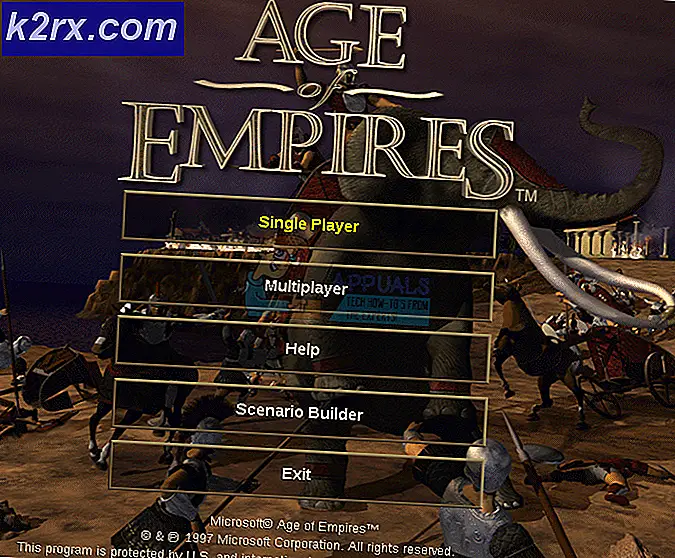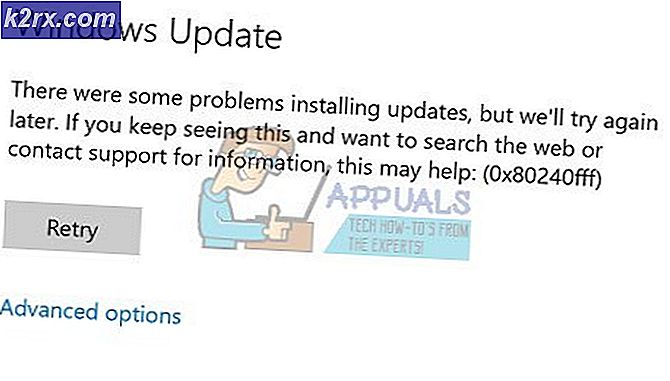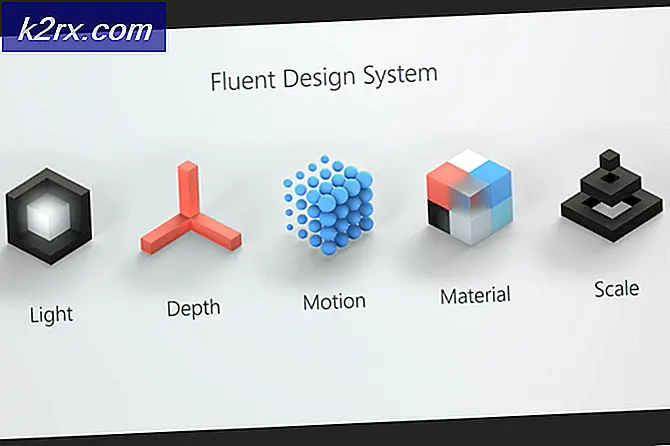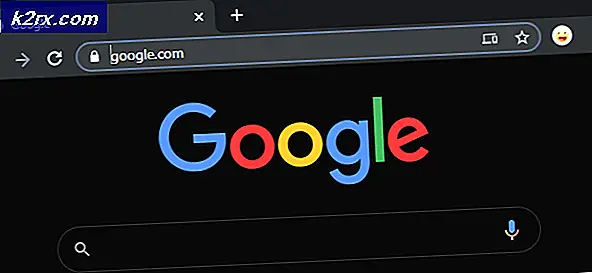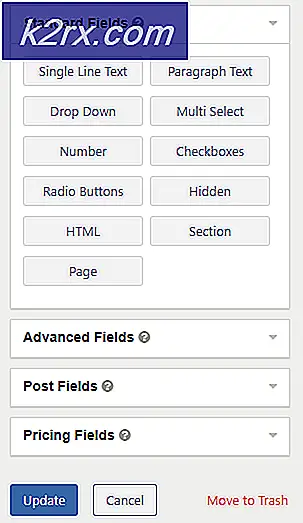Ryzen 5 3600 Boot Loop setelah Peningkatan CPU
Merakit dan meningkatkan PC bukanlah hal baru saat ini. Orang-orang, terutama para gamer, sering kali membuat mesin desktop baru atau bahkan mengupgrade rig gaming lama mereka. Ini melibatkan pembelian komponen perangkat keras baru dan menghubungkannya dengan komponen yang lebih lama. Ini tidak semudah kedengarannya. Sangat tidak mungkin Anda akan melalui semua proses peningkatan PC ini tanpa menghadapi masalah kompatibilitas atau masalah yang akan membuat Anda menggaruk-garuk kepala.
Build Ryzen 5 sangat populer di kalangan pengguna karena keterjangkauan dan peningkatan kinerjanya. Namun, pengguna telah melaporkan banyak masalah Boot Looping saat mengatur mesin mereka, dengan Ryzen 5 3600 secara spesifik. Bisa jadi PC mereka membeku saat melakukan booting atau melakukan boot ulang sendiri berulang kali (rangkaian dimulai ulang). Ada banyak penyebab masalah ini, jadi pertama-tama mari kita bahas beberapa di antaranya.
Mengapa PC saya Reboot saat BOOT setelah Peningkatan CPU?
Meskipun ada banyak penyebab Boot Looping, saya telah mempersempitnya menjadi tiga penyebab umum yang paling sering terjadi saat membuat build Ryzen. Saya akan membahas secara spesifik saat menjelaskan kemungkinan perbaikan.
Sekarang mari kita lihat kemungkinan perbaikan untuk masalah ini.
Metode 1: Memperbarui BIOS
Memperbarui firmware BIOS Anda sebaiknya hal pertama yang perlu Anda lakukan saat memutakhirkan PC Anda. Pembaruan BIOS terbaru akan memungkinkan motherboard mengenali komponen perangkat keras baru dengan benar. Jadi, kemungkinan besar akan memperbaiki sebagian besar masalah kompatibilitas dan juga meningkatkan stabilitas saat boot.
Ada dua metode untuk memperbarui BIOS Anda jika PC Anda tidak sepenuhnya boot. Ikuti panduan langkah demi langkah di bawah ini.
Perbarui menggunakan Menu BIOS
Metode ini mengharuskan Anda memperbarui BIOS menggunakan prosesor, memori, dan kartu video. Prosesor yang dibutuhkan harus kompatibel dengan motherboard.
- Langkah penting pertama adalah memeriksa Motherboard Anda Model dan BIOS Versi: kapan Anda menjalankan saat ini. Untuk menentukan versi BIOS, Anda perlu mengakses menu BIOS. Kunci umum untuk masuk ke BIOS adalah F1, F2, F10, Hapus, Esc. Pada layar BIOS utama, itu harus menampilkan jenis BIOS dan versinya. Anda juga dapat mengakses menu BIOS menggunakan utilitas UFEI BIOS.
- Kemudian Anda bisa melakukan POS Uji (Power-On Self-Test) untuk memverifikasi bahwa komputer Anda memenuhi persyaratan untuk boot dengan benar.
- Jika PC Anda tidak melakukan booting ke tahap BIOS POST. Maka Anda akan membutuhkan yang lebih tua Prosesor AMD(seperti AMD Athlon 200GE) atau Boot Kit untuk memperbarui BIOS Anda. Jika prosesor Anda bergaransi, Anda bisa mendapatkan Boot Kit langsung dari AMD. Untuk mempelajari lebih lanjut, klik di sini.
- Kemudian, Boot Up PC Anda menggunakan prosesor yang lebih lama. Anda sekarang harus berhasil melihat Menu BIOS dan versi BIOS.
- Sekarang, untuk memperbarui BIOS, Anda harus melakukannya unduh BIOS terbaru dari situs web resmi pabrikan motherboard Anda. Seperti misalnya, B450 adalah motherboard yang umumnya digunakan dengan AMD Ryzen 5 3600. Pabrikan motherboard bisa berkisar dari ASUS, MSI, atau lainnya.
- Buka zip file yang diunduh ke dalam format FAT32 Drive USB.
- Di menu BIOS, buka Mode lanjutan tab (tekan F7) dan pilih Alat.
- Lalu pilih Utilitas Flash 3(untuk ASUS), dan pilih metode update BIOS melalui Storage Device.
- Sekarang Anda perlu mencolokkan file Drive USB dan pilih file BIOS yang benar. Ini akan menjadi '.CAP mengajukan.
- Pilih ya dari opsi dan pembaruan akan dipasang.
- Sekarang Ryzen 5 3600 harus berhasil boot setelah Anda mengaturnya.
Perbarui menggunakan USB BIOS Flashback
Mem-flash BIOS adalah cara lain untuk memperbarui BIOS motherboard ke versi terbaru tanpa memerlukan prosesor. Motherboard Anda harus kompatibel dengan metode ini. dan tombol BIOS Flashback harus ada di panel belakang.
- Anda akan membutuhkan FAT32 yang telah diformat Drive USB yang berisi ‘.ROM‘ mengajukan.
- Pasang PSU(Unit Catu Daya).
- Colokkan flash drive USB ke Port Flashback BIOS di panel belakang.
- tekan Tombol BIOS Flashback untuk mem-flash BIOS. Kemungkinan akan ada beberapa indikator seperti lampu berkedip, yang menunjukkan flashing BIOS sedang berlangsung.
- Ketika cahaya berhenti berkedip, ini menunjukkan bahwa flashing BIOS sudah selesai.
- Sekarang colokkan Ryzen 5 3600, dan itu akan berhasil boot.
Metode 2: Mengutak-atik Pengaturan CPU dan RAM
Ini adalah beberapa kemungkinan tweak yang dapat Anda coba yang mungkin memperbaiki masalah boot looping dengan sistem Anda. Untuk semua perbaikan ini, Anda perlu membuka menu BIOS sistem Anda.
- Coba putar Peningkatan Kinerja Inti mati. Core Performance Boost secara dinamis menyesuaikan frekuensi pengoperasian prosesor. Biasanya melompati kecepatan clock ke 4GHz + dan meningkatkan voltase hingga 1,5. Jadi menonaktifkannya dapat menyelesaikan masalah.
- Setelah itu, Anda dapat mengunci CPU ke file frekuensi yang lebih rendah (mis. 3GHz) dan atur voltase lebih dari cukup (mis. 1,3V). Periksa apakah masih melakukan boot loop. Ini hanya tes untuk melihat apakah ada masalah dengan CPU atau yang lainnya. Pengaturan ini biasanya ditemukan di pengaturan OverClock di BIOS Anda.
- Bagi sebagian orang, mengubah voltase menjadi 1.4V juga memperbaiki masalah booting loop.
- Perbaikan lain yang mungkin adalah mencoba mengaktifkan XMP. XMP dapat langsung diaktifkan dari pengaturan BIOS. XMP memungkinkan sistem Anda untuk mengatur motherboard dan parameter CPU dengan benar.
- Anda kemudian dapat mencoba mengotak-atik Kecepatan RAM. Anda mungkin ingin melakukan underclock RAM dan mencocokkannya dengan prosesor. Beberapa orang menjalankan masalah dengan RAM pada 3200MHz.
Metode 3: Mengatur Ulang Pengaturan CMOS atau BIOS
Mengubah CMOS atau pengaturan BIOS ke default juga dapat menyelesaikan masalah terkait booting. Kita sudah tahu tentang BIOS. Demikian pula, CMOS adalah tempat BIOS menyimpan detail konfigurasi sistem yang diperlukan untuk mem-boot komputer. Anda dapat mengikuti langkah-langkah di bawah ini untuk mengatur ulang pengaturan.
- Masukkan Pengaturan BIOS. Biasanya diakses melalui tombol F1, F2, F10, Hapus atau Esc.
- Sekarang, temukan opsi untuk reset nilai CMOS ke pengaturan default. Biasanya, tombol F9 dikaitkan dengan opsi pengaturan ulang.
- Anda akan diminta untuk Konfirmasi opsi yang dipilih. Pilih Ya, lalu Simpan dan Keluar.
- Saat Anda menyetel ulang setelan, jangan ubah apa pun di BIOS dan periksa bagaimana sistemnya lari dalam pengaturan default.
Metode 4: Menyetel Ulang Data Konfigurasi
Jika mengubah pengaturan BIOS ke default tidak berhasil. Anda dapat mencoba mengatur ulang data konfigurasi.
- Pergi ke Pengaturan BIOS.
- Pilih Maju tab.
- Akan ada opsi mengatakan Atur Ulang Data Konfigurasi.
- Ubah nilainya menjadi Iya atau Diaktifkan.
Metode 5: Menggunakan Motherboard Berbeda
Selalu sulit untuk memecahkan masalah seperti itu. Jika terjadi, memperbarui BIOS Anda dan mengubah pengaturan BIOS tidak berhasil. Kemudian masalahnya bisa dengan combo CPU motherboard. Anda selalu dapat mencoba mencari motherboard lain yang kompatibel dengan AMD Ryzon 5 3600.
Banyak orang telah melaporkan masalah boot looping yang serupa dengan motherboard B450. Anda mungkin dapat mencoba pabrikan lain atau mengganti ke papan B350 yang menurut banyak orang lebih stabil dengan Ryzen 5 3600. Juga, lihat beberapa motherboard lain untuk Ryzen 5 3600.
- GIGABYTE B450 AORUS Elite
- ASRock B450M Pro
- ASUS TUF Gaming X570-Plus
- ASUS Prime X570-P